FineBI入门系列教程
使用Excel等传统工具制作数据图表耗时耗力,通过FineBI只需拖拖拽拽,5分钟即可制作出数据报表,效率提升300%以上。
视频版教程
文字版教程
相信大家在工作中经常会遇到求同比环比值的计算,那现在我们有这样一张Excel表,我们希望每月的回款金额以及相比于上个月的环比值。
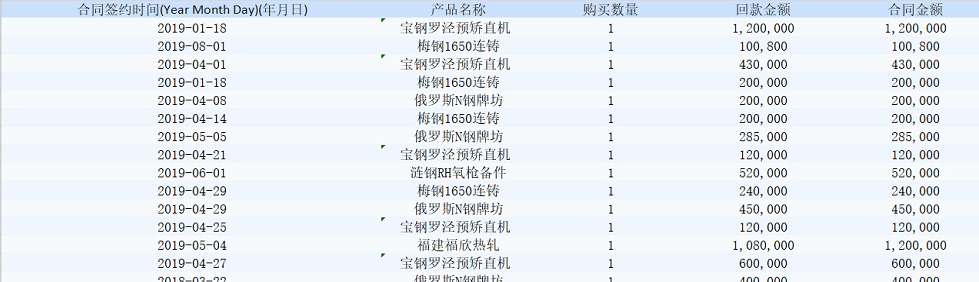
1.添加数据源
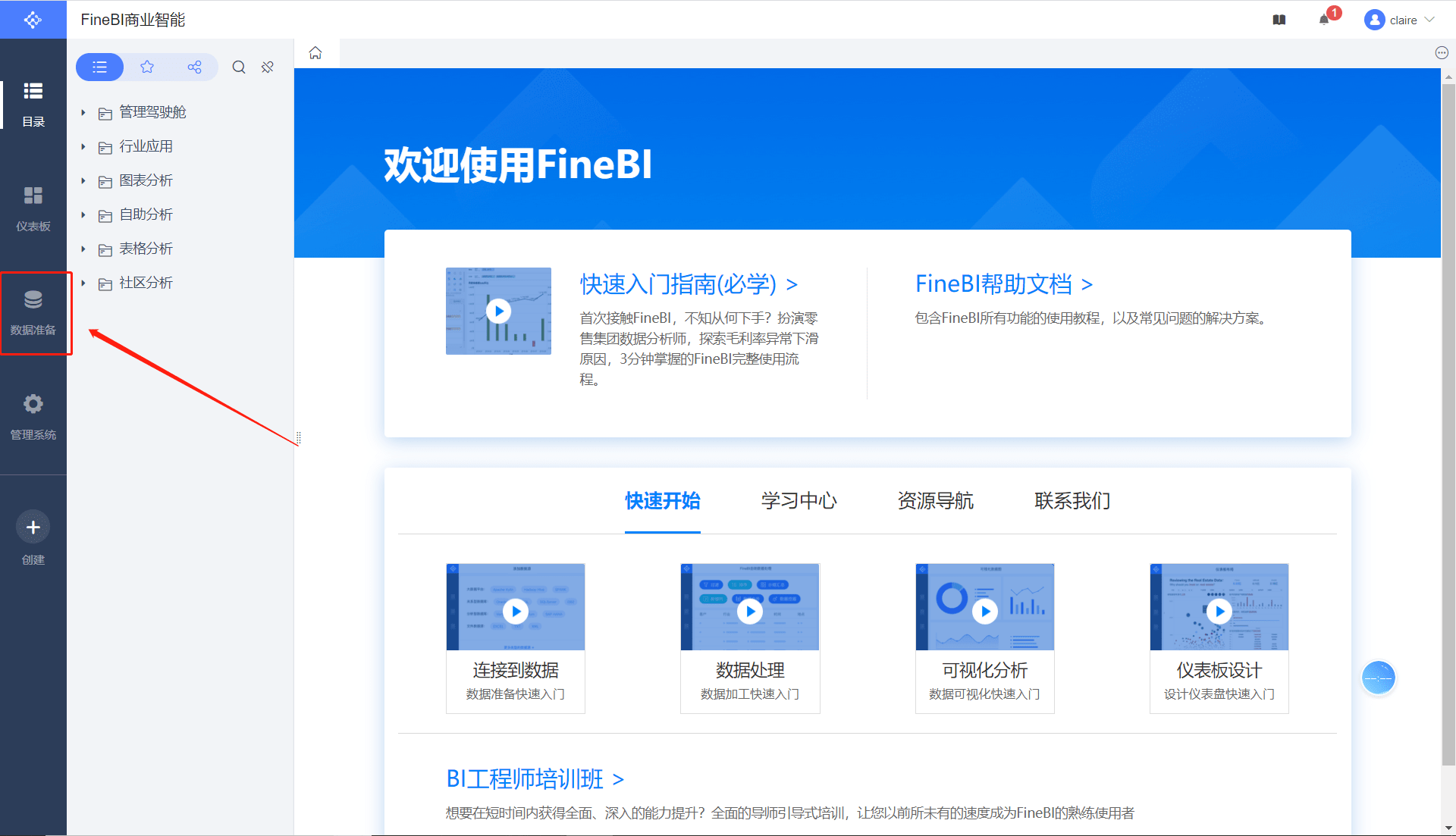
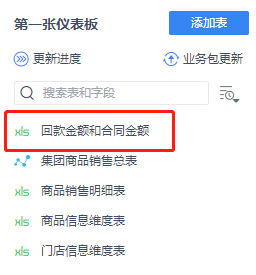
为了方便,我们已经准备好了基础数据。如果想上传自己的数据,推荐先完成产品安装。
FineBI产品下载2.创建组件
我们在选择创建组件。将以标本名称命名为某某门店回款分析。随后我们就进入了分析仪表板。
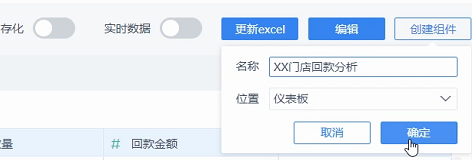
3.按年月做分组
首先我们选择分组表。把签约时间拖拽到横轴。再将顾客的金额拖拽到指标,这样我们就求出了每一日的回款总额。
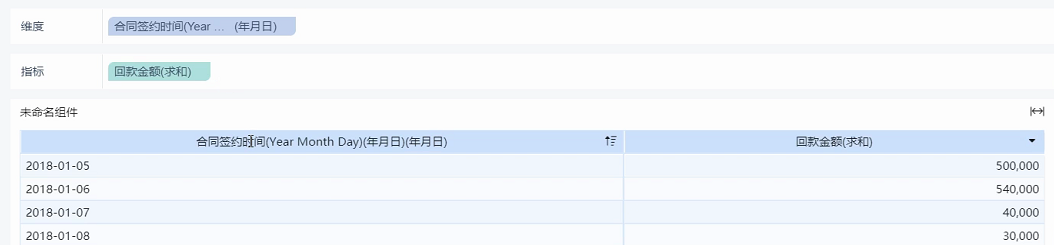
现在我们希望对每年的数值进行对比分析,我们将述职格式调整为每年作为分组,复制回款金额值,并将快速计算格式调整为求环比。
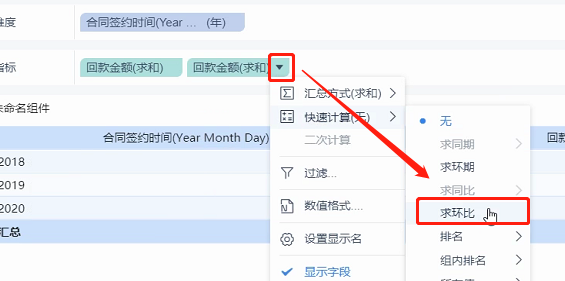
如果说我们想对每个月做分析,继续拖拽时间字段,并将分组调整为月份。展开表格或者在组件格式种选择展开行表头节点,我们即完成了对每年、月的分析。
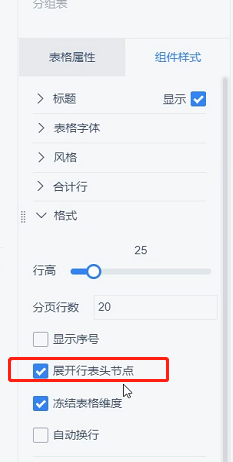
4.对表格做颜色处理
对表格处理非常简单,复制一个组件拖拽到颜色属性上即可。
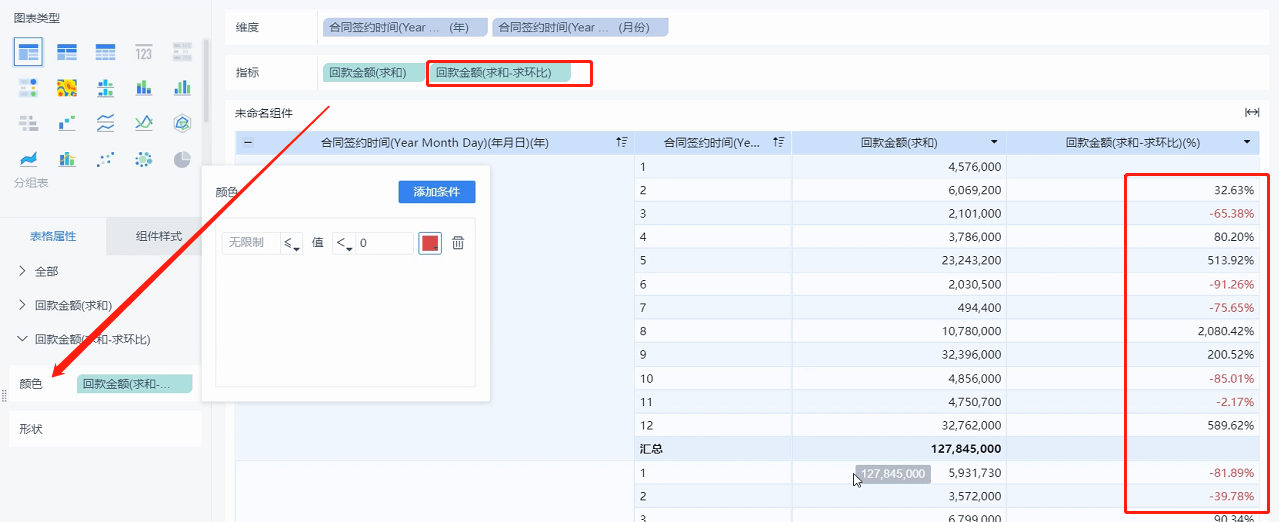
5.将表格进行图表可视化
在我们做向上汇报时,可能希望对数值进行可视化,那可视化这样的表格也非常简单,我们直接选择将图形变为柱状图,按相似的方式进行颜色设置。这个操作是不是非常简单呢?如果你学会了,可以跟着试一试。
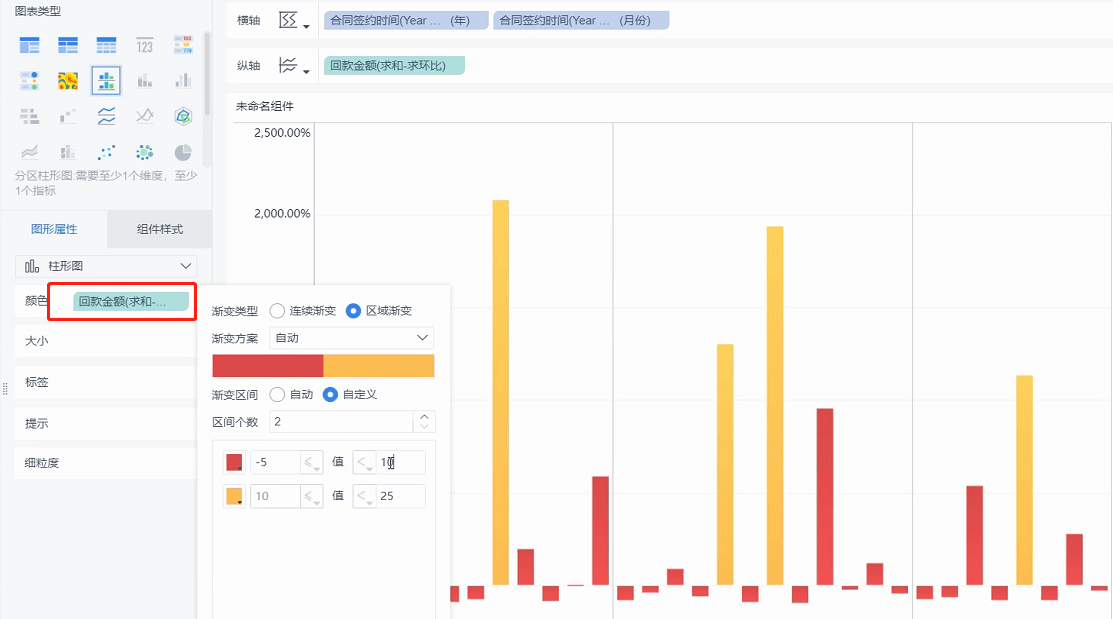
6.仪表板分享
最后在仪表板的分组下,可以看到你创建的所有仪表版。如果你是企业版的用户,可以直接复制网址或者创建公共链接分享给其他人。如果是本地版的FBI,可以对数据进行导出。
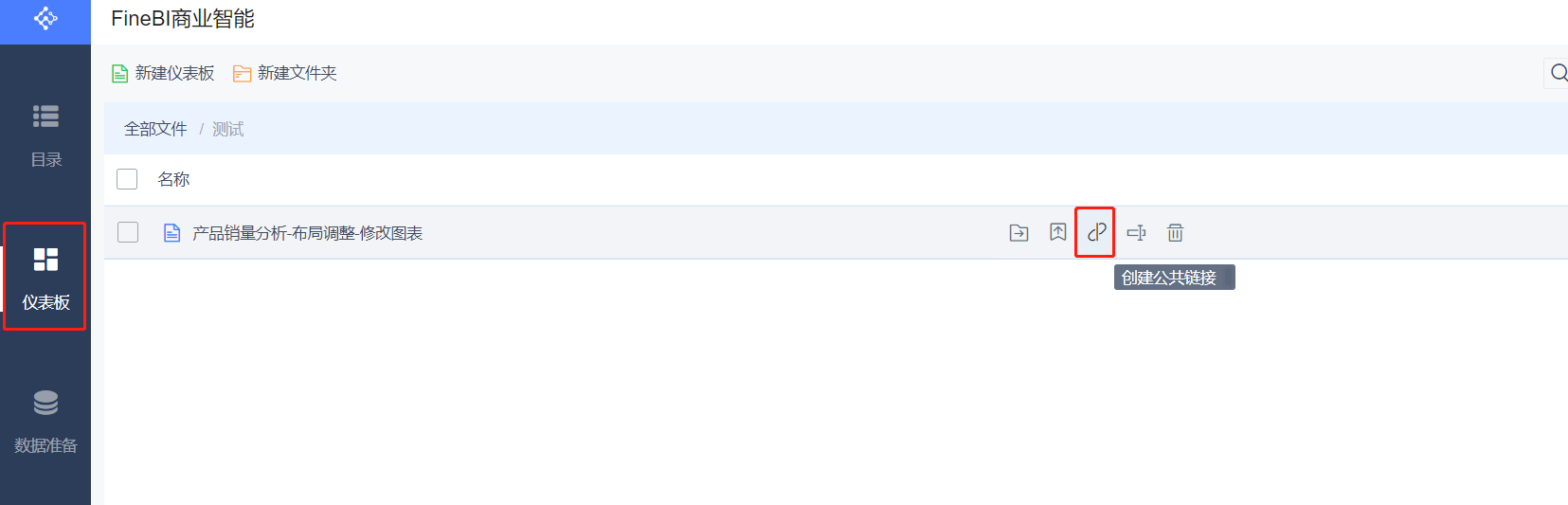
更多学习资源
1)FineBI帮助文档(https://help.finebi.com/)
2)入门视频(https://bbs.fanruan.com/edu/guide/finebi)
3)更多实际应用场景(https://bbs.fanruan.com/edu_list-5-8.html)